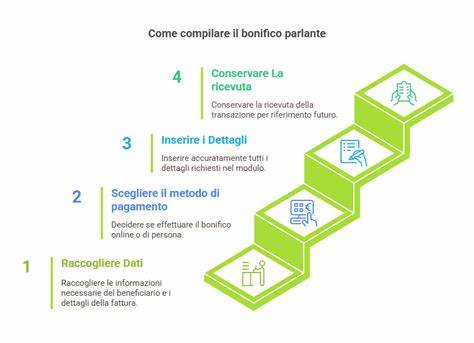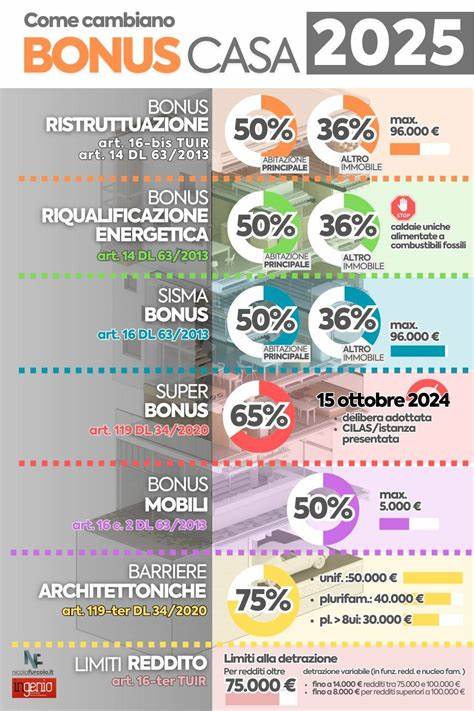Roblox — одна из самых популярных платформ для создания и игры в онлайн-миры, где анимация персонажей играет ключевую роль в погружении и качестве игрового процесса. Однако многие разработчики, особенно начинающие, сталкиваются с проблемой: анимация бега не воспроизводится корректно, или кажется, что персонаж просто ускоряет ходьбу, но настоящего эффекта бега нет. Эта ситуация вызывает у пользователей недоумение и накладывает ограничения на создание качественного спринта и динамичного движения персонажа. В этой статье мы подробно разберём причины, почему анимация бега в Roblox может не работать, а также предложим эффективные методы решения данной проблемы. Понимание особенностей работы анимаций и правильная интеграция с существующими скриптами помогут улучшить пользовательский опыт и сделать игру более живой и реалистичной.
Одной из частых ошибок авторов является замена стандартной анимации бега, встроенной в скрипт Animate, на собственную, но без правильного учёта всех параметров. Стандартная анимация, называемая RunAnim в Roblox, по замыслу разработчиков не представляет собой классический спринт, а лишь ускоренную версию ходьбы. Это создаёт иллюзию ускоренного шага, а не настоящего бега, поэтому спринт выглядит неестественно. Чтобы реализовать спринт с полноценной анимацией, необходимо не только заменить ID анимации, но и правильно настроить приоритеты, веса и обработку скоростей персонажа. Важно понимать, что в Animate скрипте по умолчанию есть несколько режимов: idle (стояние), walk (ходьба), run (бег), и дополнительные состояния.
Для эффекта спринта идеальным будет добавление отдельного состояния, например, runOnKeybind или sprint, с уникальной анимацией высокого качества, взятой из Roblox Studio или созданной самостоятельно в Roblox Animation Editor. Настройка должна включать изменение таблицы animNames, где для каждого типа движения прописываются идентификаторы анимаций и их веса. Вес отвечает за приоритет воспроизведения и влияет на плавность перехода между анимациями. Также необходимо расширить функцию onRunning, отвечающую за выбор текущей анимации в зависимости от скорости персонажа. Так, при переключении скорости выше стандартного значения (например, 16), нужно запускать именно спринтовую анимацию, а не просто ускорять ходьбу.
Кроме того, следует изменить логику функции stepAnimate, которая управляет проигрыванием анимаций каждый кадр, чтобы она учитывала новое состояние и корректно переключала анимации при изменении скорости и прочих условий. Часто разработчики, пробуя внедрить спринт, забывают проверить тип аватара (R6 или R15), на котором создавались анимации. Это критично, так как анимации, созданные для R6, не будут правильно работать на R15 персонажах, и наоборот. Настройка типа аватара в Roblox Studio при создании или импорте анимации позволяет избежать серьёзных проблем с воспроизведением. Кроме технических аспектов, важно внимательно работать с правами на анимации.
Анимация должна принадлежать тому пользователю, у которого её запускают, и быть правильно опубликована в Roblox, чтобы обеспечить успешное воспроизведение без ошибок доступа. Если анимация не воспроизводится, стоит проверить консоль Roblox Studio на наличие предупреждений и ошибок, связанных с отсутствием доступа или неправильным ID анимации. Кроме того, желание интегрировать новую анимацию в стандартный Animate скрипт часто вызывает сложности. Авторы форума Roblox рекомендуют либо модифицировать оригинальный скрипт Animate, добавляя новые состояния и логику, либо создавать отдельные скрипты для управления спринтом, которые будут работать параллельно с Animate. Во втором случае нужно аккуратно синхронизировать проигрывание анимаций, чтобы избежать конфликтов или внезапных прерываний.
Когда разработчики не могут найти определённые функции, например stepAnimate, это может быть связано с устаревшими версиями скриптов или их модификациями, сделанными другими пользователями. Чтобы избежать путаницы, рекомендуется всегда использовать последнюю официальную версию Animate с Roblox или внимательно обновлять существующие скрипты с учётом всех изменений. Если все описанные методы не помогают, стоит проверить, как у вас настроены события изменения скорости персонажа и передачи этой информации в анимационный модуль. Ошибки или неточности в передаче параметров speed, а также отсутсвие корректного переключения состояний, могут привести к тому, что игра просто ускорит обычную ходьбу вместо запуска анимации бега. Для улучшения эффекта спринта разработчики советуют использовать свойства Humanoid.
WalkSpeed и создавать условия для разделения обычного и ускоренного движения. Можно назначить конкретные клавиши для активации спринта (например, Shift) и обрабатывать их события локальным скриптом, который изменит скорость и переключит анимацию. Таким образом, управление становится более гибким и удобным, а пользовательский опыт — насыщенным. Важной особенностью является приоритет анимаций. Анимация бега должна иметь более высокий приоритет, чем ходьба или простое движение, чтобы именно она воспроизводилась в нужный момент.
Для этого нужно корректно устанавливать параметр Priority в объекте Animation в скрипте и корректно работать с весами в таблице animNames. Наконец, стоит отметить, что спринт и анимации — достаточно тонкая часть игровой логики Roblox, которая требует тщательного тестирования с разными аватарами, скоростями и условиями. Часто разработчикам приходится экспериментировать с настройками и параметрами, постепенно улучшая внешний вид и плавность переходов. В качестве ресурса для новичков рекомендуется изучать официальную документацию Roblox по анимациям, использовать доступные учебные материалы, а также активно участвовать в сообществах разработчиков, где можно получить помощь и примеры работающих скриптов. В заключение, чтобы исправить проблему с непроигрыванием анимации бега в Roblox, нужно системно подойти к настройке скриптов, внимательно следить за параметрами скорости, приоритетами и совместимостью анимаций с аватарами.
Только тогда получится создать плавный, реалистичный спринт, который сделает игровой процесс более захватывающим и приятным для игроков.